Obrázek iPhone vysílaný v televizi
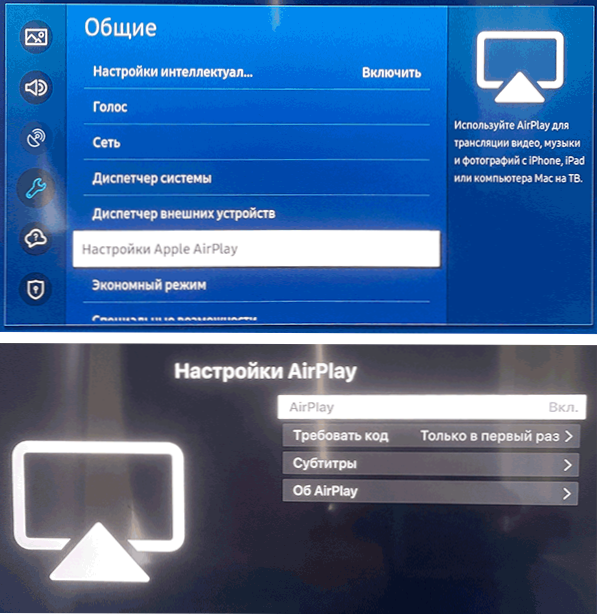
- 3853
- 1053
- MUDr. Atila Brázdil
Pokud potřebujete připojit iPhone k televizi, abyste přenesli obrázek z obrazovky telefonu na televizní obrazovku, proto existuje několik způsobů, i když ne vždy a ne pro žádnou inteligentní televizi, jsou použitelné.
V těchto pokynech o možnostech vysílání z iPhone do televize a co je pro to vyžadováno. Může to být také zajímavé: jak přenést obrázek z iPhone do počítače nebo notebooku.
- TV s podporou airplay
- Vysílání pomocí Apple TV
- Metody přenosu obrázku z iPhone v televizi bez airplay
Přenos obrázků pomocí AirPlay do televizoru, který podporuje funkci
Některé moderní chytré televizory od společnosti Samsung, LG a dalších (asi 2019 z vydání) podporují funkci Airplay, která vám umožňuje velmi snadno zprostředkovat obrázek z iPhone do televize „Air“.
Dále uvedu příklad použití AirPlay na televizi Samsung a Proces připojení iPhone pro vysílání (oficiální pokyny říkají, že pro toto musí být smartphone i televizor připojeni k jedné síti Wi-Fi, ale mám důvod předpokládat že to není nutné):
- Funkce AirPlay je obvykle zahrnuta do výchozí televize (s výhradou její přítomnosti). Ale můžete zkontrolovat aktivaci funkce. V televizi Samsung je požadovaná položka umístěna v sekci vypořádání „General“ - „Apple Airplay“. Dále se musíte ujistit, že funkce Airplay je zapnutá (dotaz kódu během prvního připojení je lepší odejít, aby sousedé nezačali vysílat).
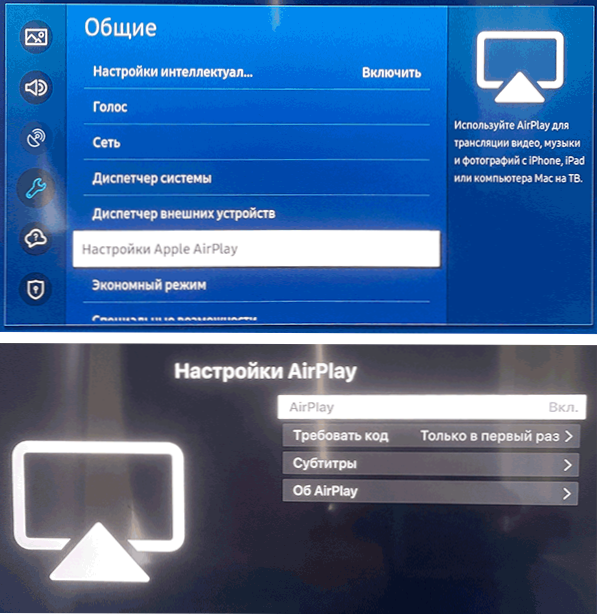
- Chcete -li začít vysílat z iPhone (televizor by měl být v tuto chvíli zapnutý), otevřete kontrolní bod (hromada vpravo na telefonu je na telefonu bez tlačítka „Domů“ a přejetím z spodní hranice obrazovka na telefonu s takovým tlačítkem) a vyberte položku „Opakované obrazovky“.
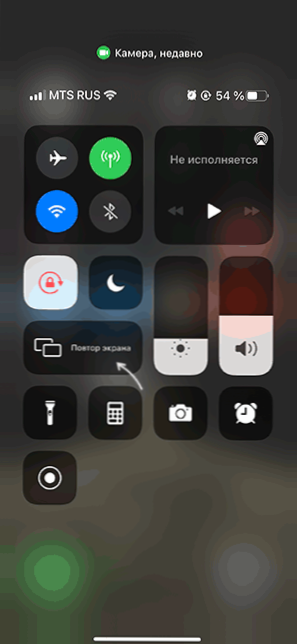
- V seznamu dostupných zařízení vyberte zařízení (TV), ke kterému bude vysílání provedeno. Při prvním připojení k telefonu budete muset zadat kód, který se zobrazí na televizním obrazovce.

- Obrazovka iPhone se zobrazí na televizní obrazovce.
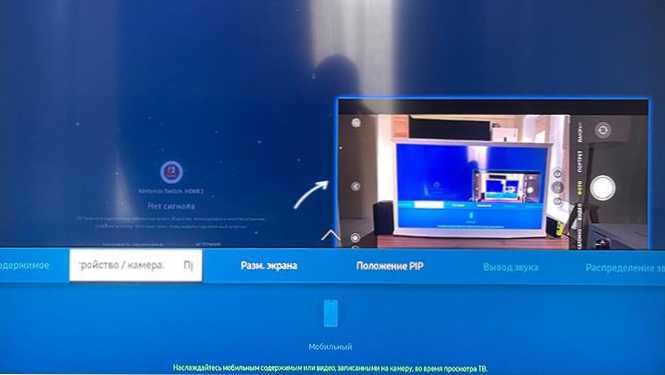
- V televizi Samsung při vysílání obrazovky telefonu ve výchozím nastavení se otevře v samostatném „okně“ (režim více zobrazení). Pokud chcete zobrazit obrázek na celé obrazovce, vyberte obrazovku telefonu s dálkovým ovladačem a stiskněte tlačítko INPUT/POTVRKU.
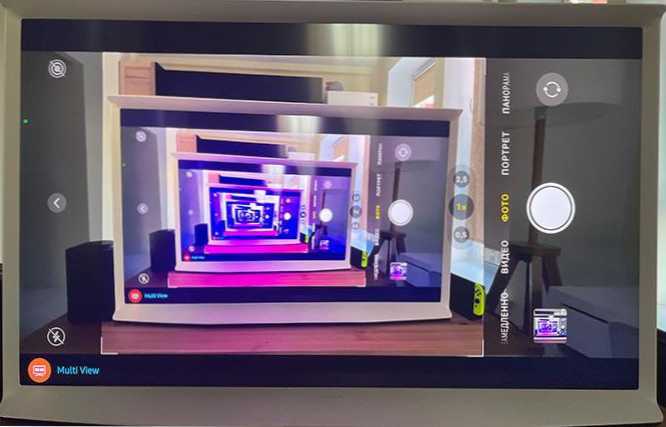
- Další bod: Pokud je video spuštěno na iPhone a ikona streamování se zobrazí v okně, můžete jej použít k zahájení vysílání tohoto konkrétního videa.

Vysílání pomocí Apple TV (Airplay)
Pokud televizor nepodporuje Airplay, pak jediným způsobem bezdrátového vysílání obrázku z obrazovky iPhone v televizi na Wi-Fi bude předpona Apple TV připojená k televizi. V přítomnosti takové předpony to bude „přijímač“ airplay:
- V televizi jako zdroj signálu vyberte Apple TV.
- Z telefonu iPhone začneme vysílání, jak je popsáno výše, počínaje druhým odstavcem.
Další možnosti vysílání
Kromě výše popsaných metod můžete: můžete:
- Použijte Lightning - adaptér HDMI pro přenos obrázku pomocí HDMI.

- Připojte iPhone na USB k televizi (a umožňte přístup k médiím v telefonu) sledovat fotografie a videa z telefonu v televizi.
- Používejte aplikace iPhone, jako je TV Assist (k dispozici v App Store) k přenosu médií (video, fotografie, Auido) z telefonu do DLNA TV (a tento standard je podporován téměř všemi chytrými televizory, dostačující k připojení k telefonu a TV do jedné sítě Wi-Fi).
- « Jaký formát JFIF a jak jej převést na JPG
- Jak opravit restart a vybrat správné zaváděcí zařízení na počítači nebo notebooku »

